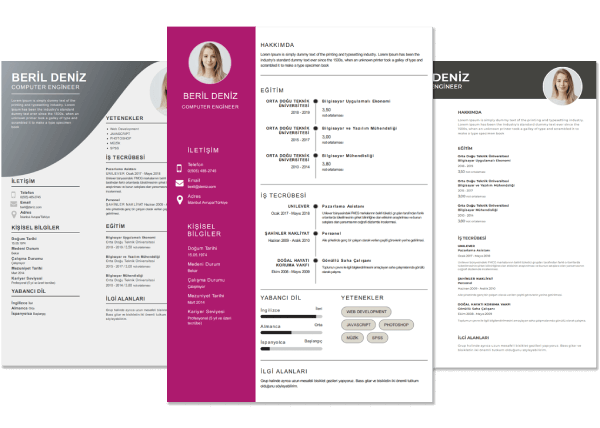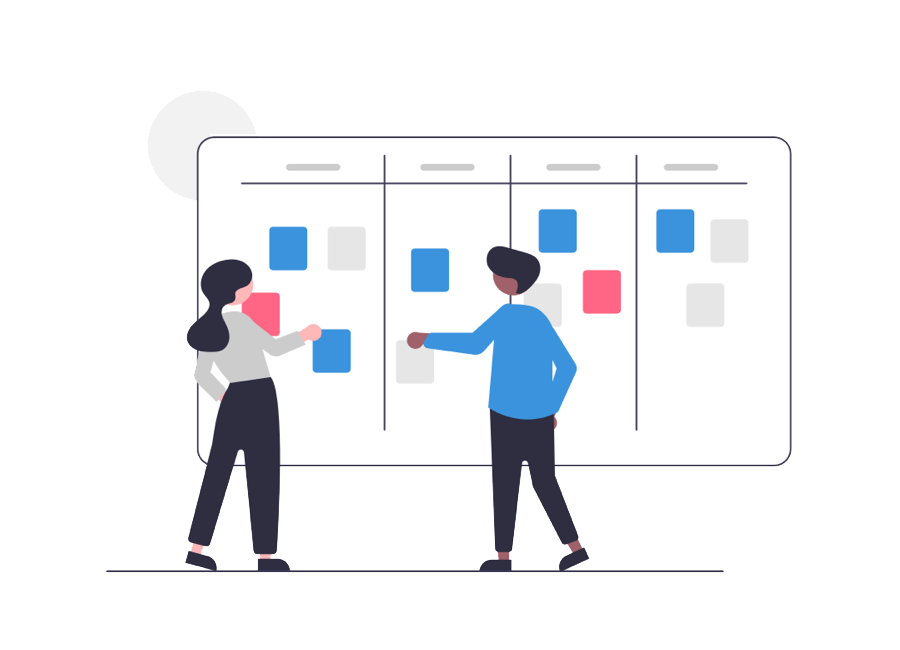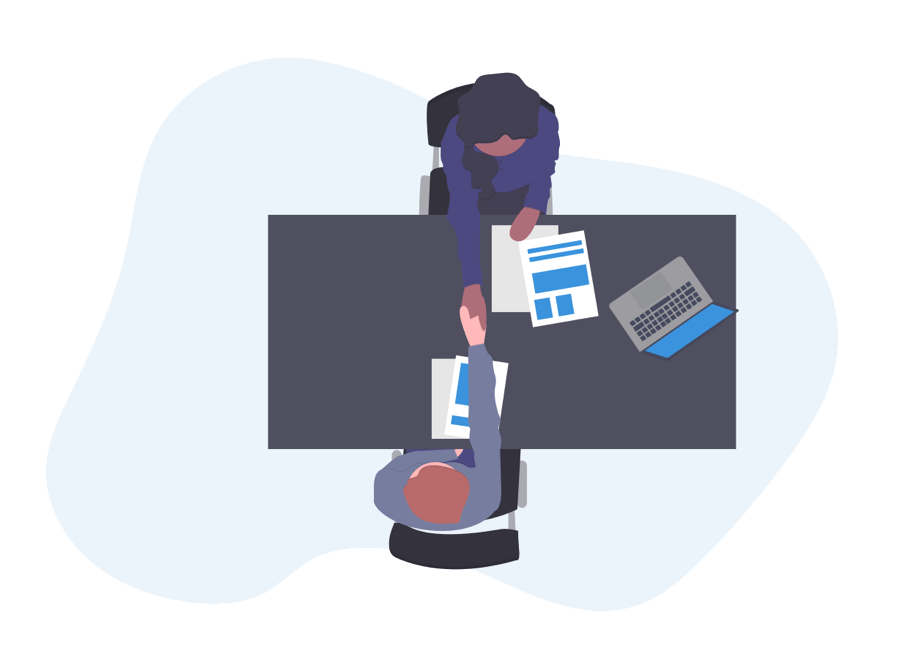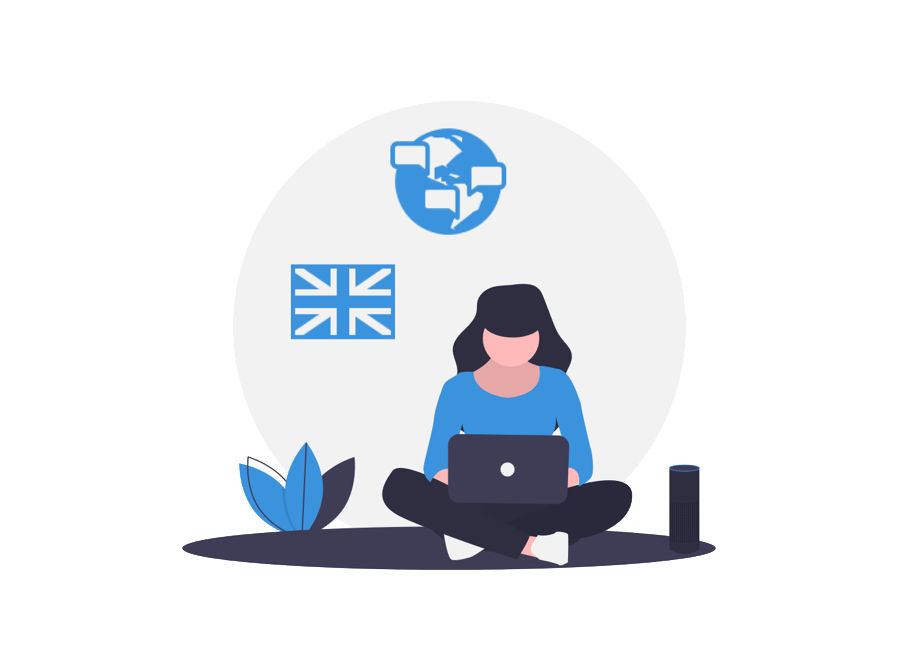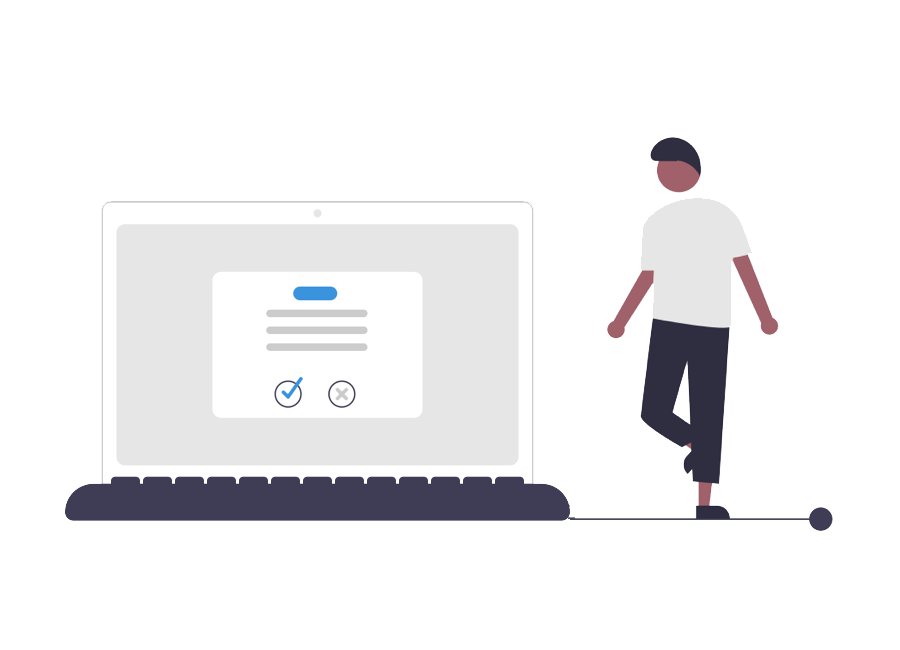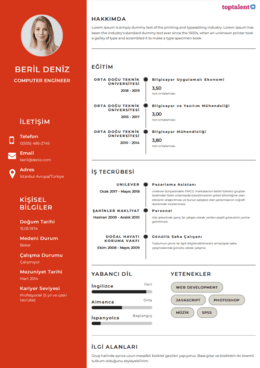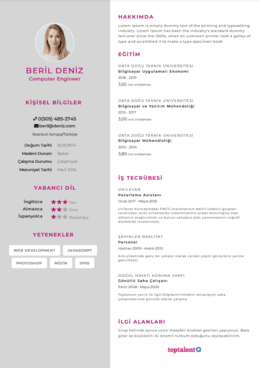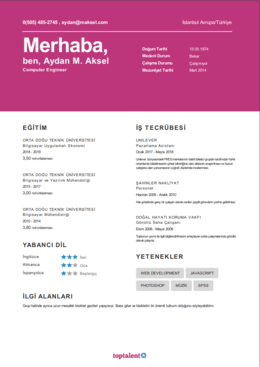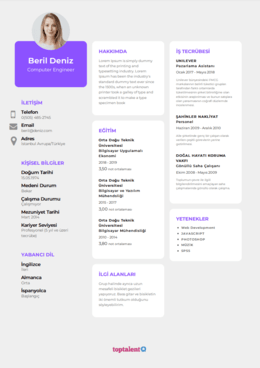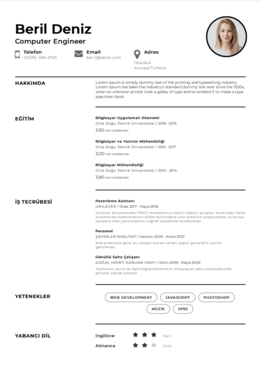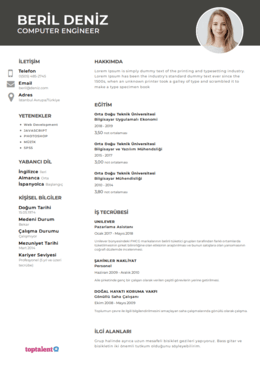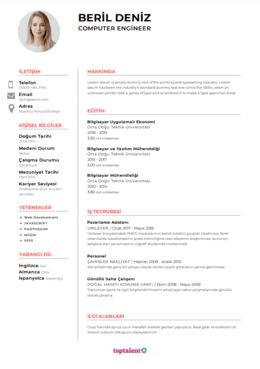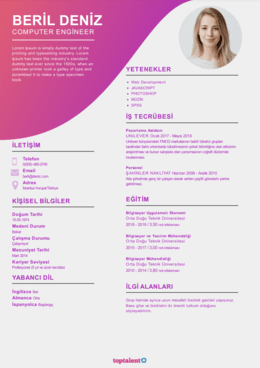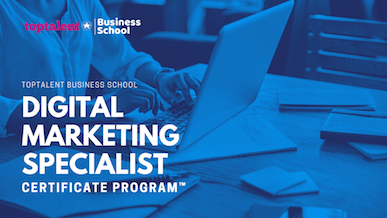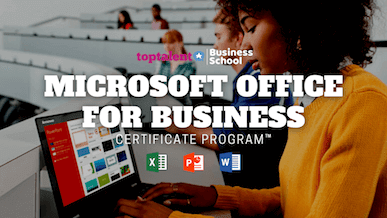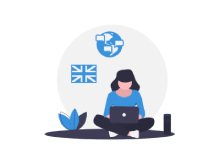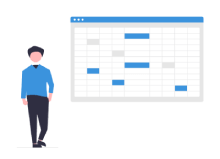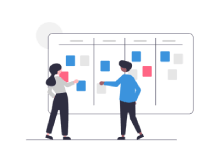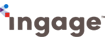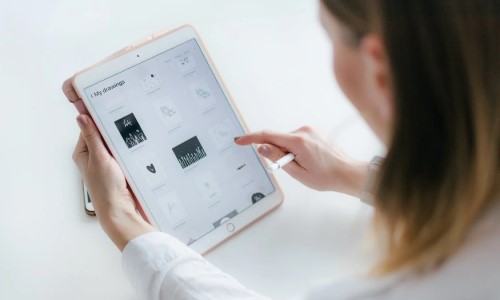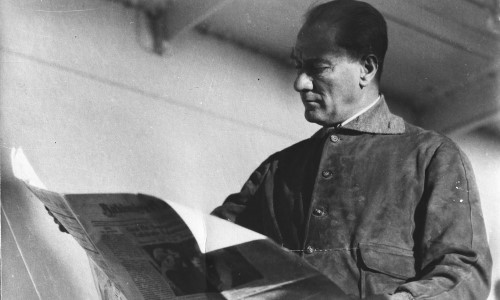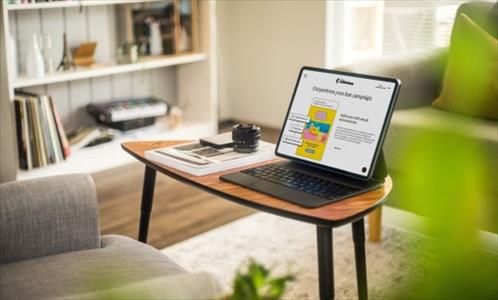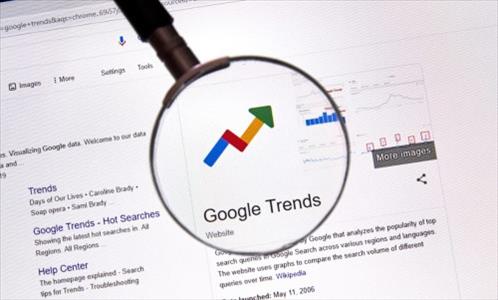Yeteneklerini Geliştir Ayşenur Hepgüven
Sayfa Numaralandırma Nasıl Yapılır? Microsoft Word ile Kolay Çözüm
Yeni CV örneklerini inceleMicrosoft Word, belgelerini profesyonelce düzenleyebileceğin ve biçimlendirebileceğin en popüler kelime işlemci programlarından biridir. Belgeye sayfa numaralarını eklemek, okuyucuların belgenin tamamını takip etmelerini kolaylaştırır ve düzeni sağlar. Bu nedenle, sayfa numaralarını belgeye eklemek oldukça önemlidir.
Bu yazıda, Windows ve macOS'ta ve ayrıca Android, iPhone veya iPad'indeki Word mobil uygulamasında Microsoft Word belgesine nasıl sayfa numarası eklenebileceğinden ve diğer bazı önemli sayfa numaralandırma özelliklerinden bahsedeceğiz.
Word'de sayfa numarası nasıl eklenir?
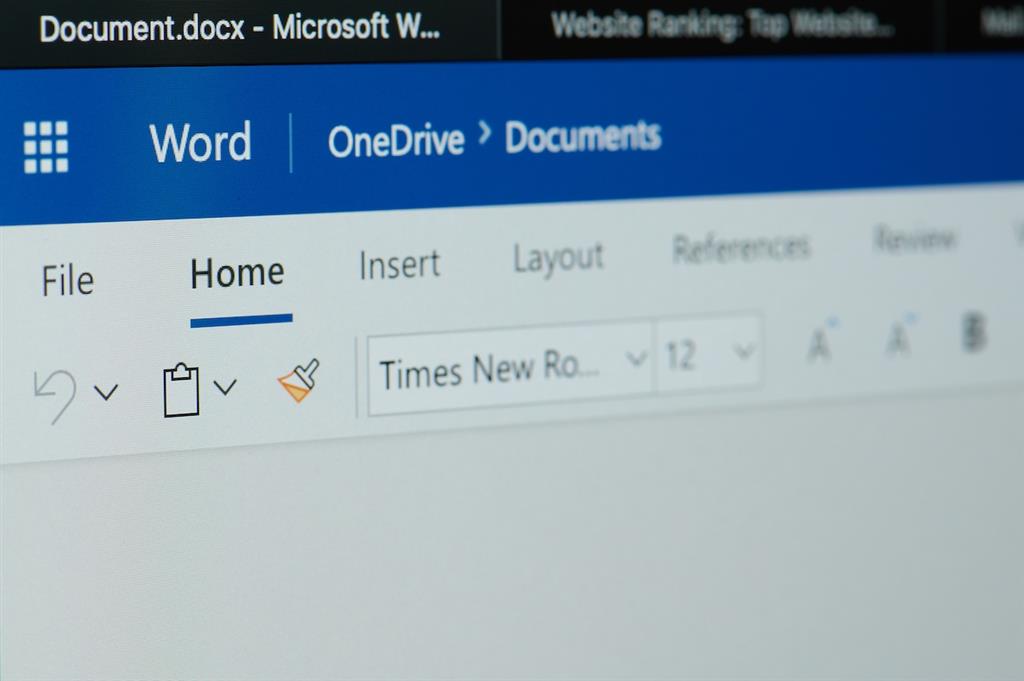
Microsoft Word'de sayfa numaralarını kolayca ekleyebilirsin. İster 10 sayfalık bir makale, ister tez çalışması yazıyor ol, sayfa numaralarını özelleştirmenin çeşitli yolları var. Sayfa numaralarını hızla eklemek için Ekle sekmesini kullan. Oradan biçimlendirme ve numaralandırma seçeneklerini değiştirebilirsin.
Aşağıdaki adımları izleyerek sayfa numaralarını Word belgene kolayca ekleyebilirsin:
- Sayfa numaralarını eklemek istediğin belgeni aç.
- Insert (Ekle) sekmesine tıkla. Ekle, Word'ün üst kısmındaki sekme menü çubuğundadır. Alternatif olarak, Üst Bilgi veya Alt Bilgi düzenleme menüsünü açmak için sayfanın üst veya alt kısmına çift tıklayabilirsin. İlerlerken çalışmanı kaydetmeyi unutma!
- Sayfa Numarası düğmesini tıkla ve Sayfa Numaraları altındaki bir seçenek belirle. Sayfa numarasına tıkladıktan sonra sayfa numaralarının nereye yerleştirileceğini seçmek için bir menü açılır.
- Ekleyeceğin sayfa numarasının konumunu seç. Bu konum, üst bilgi veya alt bilgi de olabilir ve solda, ortada veya sağda da yer alabilir. Sayfa numaralandırırken sayfa sayısını dahil etme seçeneğini de ekleyebilirsin. Sayfa numarası konumu seçildiğinde "Üstbilgi ve Altbilgi" sekmesi açılır.
- Sayfa numaraları, seçtiğin yere otomatik olarak eklenir.
Üçüncü madde de belirtildiği gibi sayfa numaralarını sayfanın altına, üstüne veya kenar boşluklarına ekleyebilirsin. Ayrıca, belirli bir sayfadan sayfa numaralarını da başlatabilirsin.
Sayfa numaralarını belirli bir sayfadan başlatma nasıl yapılır?
Sayfa numaralarını belirli bir sayfadan başlatmak istiyorsan, aşağıdaki adımları izleyerek kapak hariç tüm Word sayfalarına kolayca sayfa numarası ekleyebilirsin:
- Belgendeki tüm sayfalara sayfa numaraları eklemek istiyorsan, Ekle sekmesini tıkla ve Sayfa Numarası seçeneğini seç. Daha sonra, alt veya üst kenara sayfa numaralarını eklemek için istediğin yeri seçebilirsin.
- Sayfa numaralarının nasıl görüneceğini seçmek için Page Number (Sayfa Numarası) seçeneğinin altında bulunan Page Number Format (Sayfa Numaralarını Biçimlendir) seçeneğini tıkla. Burada, sayfa numaralarının görünümünü özelleştirebilirsin.
- İlk sayfa numarasını belirlemek için sayfanın altındaki veya üstündeki sayfa numarasına sağ tıklay ve Eşitlik İşareti (Equal Sign) seçeneğini seç.
- Formül kutusuna "=sayfa+1" yazın ve Tamam'ı tıklayın. Bu, sayfa numaralarını bir önceki sayfa numarasından bir fazla başlatır.
- Eğer sayfaların arasında bölümler veya başlıklar varsa, farklı numaralandırma formatları seçebilirsin. Bunun için Page Number Format seçeneği altında, "Format Page Numbers" seçeneğini tıkla ve böylece istediğin numaralandırma stilini seçebilirsin.
- Sayfa numaralandırmasını değiştirdiğin sayfadan sonraki tüm sayfalar doğru şekilde numaralandırılacaktır. Ancak, sayfa numaralandırması değişmeden önceki sayfaların numaraları değişmeyecektir. Bu nedenle, belgenin tamamını kontrol ederek sayfa numaralarının doğru şekilde eşleştiğinden emin ol!
Bu adımları takip ederek, belgenin belirli bir sayfasından sayfa numaralandırmasını başlatabilirsin.
Word'de sayfa numarası nasıl kaldırılır?
Word belgenin artık sayfa numaralarına ihtiyacı yoksa veya kaldırmak istiyorsan, aşağıdaki adımları takip ederek kolaylıkla kaldırabilirsin:
- Sayfa numaraları düğmesine tıkla.
- Sayfa numaraları düğmesini seç.
- Sayfa numaralarını kaldır.
Böylece sayfa numaraları kaldırılır.
Word'de sayfa numaralandırma özelliklerine ek olarak neler yapılabilir?
Word'de sayfa numaralandırma özelliklerine ek olarak, aşağıdaki özellikleri kullanarak belgeni daha da özelleştirebilirsin:
- Sayfa kenarlıkları ekleme: Sayfalarına kenarlık ekleyebilirsin. Böylece, belgen daha düzenli ve profesyonel bir görünüm kazanır.
- Başlık sayfaları ekleme: Belgenin ilk sayfasına başlık ekleyebilirsin. Başlık sayfasında, belgenin başlığı, yazarın adı ve diğer bilgiler yer alabilir.
- Bölüm numaralandırması yapma: Belgeni bölümlere ayırabilirsin. Her bölümde, sayfa numaralarını sıfırlayarak, bölüm numaralarını ekleyebilirsin.
- Sayfa boyutu ayarlama: Belge sayfa boyutunu değiştirebilirsin. Ayrıca, belgeni yatay veya dikey olarak düzenleyebilirsin.
- Üstbilgi ve altbilgi ekleme: Belgenin üst ve alt kısmına bilgi ekleyebilirsin. Örneğin, sayfa numaralarından yanı sıra, belge adını, tarihini veya yazarın adını da ekleyebilirsin.
- Sayfa yönlendirmesi yapma: Belge sayfa yönünü değiştirebilirsin. Bu özellikle, belgede tablo veya grafikler varsa faydalı olabilir.
- Sayfa aralığına odaklanma: Belgenin belirli bir sayfa aralığına odaklanmasını isteyebilirsin. Örneğin, sadece belirli bir bölümdeki sayfaları yazdırmak isteyebilirsin.
Bu özellikler, belgeni daha etkili ve kullanışlı hale getirmene yardımcı olur. Word'de sayfa numaralandırması özellikleri, belgedeki sayfaların düzenli bir şekilde numaralandırılmasına yardımcı olurken, diğer özellikler belgenin genel düzenini ve görünümünü iyileştirmene yardımcı olur.
Bunların yanında, Microsoft Word konusunda daha çok bilgi sahibi olmak ve kendini geliştirmek istiyorsan, Sıfırdan Microsoft Word sertifika programı ile kendini geliştirmeye başlayabilirsin.
Ayrıca, Microsoft Ofis programlarındaki bilgi seviyeni ölçmek için toptalent.co’da yer alan Microsoft Office Testi’ni ücretsiz bir şekilde çözebilirsin. Seviyeni ölçtükten sonra ofis programlarında uzmanlaşmak için Microsoft for Business Sertifika Programı ile Excel, Microsoft Word ve Powerpoint konularında daha fazla bilgi sahibi olabilirsin.
En iyi yeteneklerin kariyer platformu toptalent.co'ya üye ol, Türkiye'nin ve dünyanın en iyi şirketlerinin iş, staj ve kariyer fırsatlarını keşfet.